### Android Studio常用快捷键知识点详解 #### 一、概述 Android Studio是一款强大的集成开发环境(IDE),主要用于Android应用的开发。它内置了大量的快捷键来帮助开发者更高效地编写代码、调试程序以及管理项目。本文将详细介绍一系列常用的Android Studio快捷键及其应用场景。 #### 二、常用快捷键详解 ##### 1. Ctrl+D: 复制与粘贴 - **功能**: 如果当前有选中的部分,则复制选中的内容,并在其后粘贴。若无选中内容,则复制光标所在行并在其下方粘贴。 - **应用场景**: 在需要快速复制某段代码或某行代码时非常实用。 ##### 2. Ctrl+空格: 智能提示 - **功能**: 当输入代码时,按下此组合键会自动列出与输入内容匹配的类、方法、成员变量等,提供智能提示。 - **应用场景**: 编写代码时用于快速定位并选择合适的类名、方法名或变量名,特别是在XML文件编辑中也非常有用。 ##### 3. Ctrl+向下箭头 / Ctrl+向上箭头: 光标移动 - **功能**: 当存在自动匹配下拉列表时,此快捷键会关闭下拉列表,并使光标移动到下一行或上一行。 - **应用场景**: 快速浏览代码并调整光标位置。 ##### 4. 自动匹配下拉列表排列方式切换 - **功能**: 点击下拉列表右下角的“π”图标可以选择按实用性或字母顺序排列匹配项。 - **应用场景**: 根据个人习惯调整匹配项的展示方式,提高代码编写效率。 ##### 5. Ctrl+Shift+Enter: 语法结构匹配 - **功能**: 自动匹配完成如`if`、`do-while`、`try-catch`等语句的完整结构。 - **应用场景**: 在编写控制结构时自动完成代码,减少手动输入。 ##### 6. Ctrl+F: 搜索 - **功能**: 在文件中搜索指定的文字或代码片段。 - **应用场景**: 快速定位文件中的特定内容。 ##### 7. Ctrl+句点: 选中第一个匹配项 - **功能**: 在自动匹配下拉列表中选中第一个选项。 - **应用场景**: 当希望快速选中列表中的第一项时使用。 ##### 8. 感叹号: 取反操作 - **功能**: 在匹配列表中选中一个返回布尔值的项,按下感叹号会自动生成取反操作。 - **应用场景**: 对某个布尔条件进行取反处理,简化代码。 ##### 9. Ctrl+Enter: 默认选中第一项 - **功能**: 在没有选中匹配项的情况下,默认选中第一个匹配项。 - **应用场景**: 当需要快速选择列表中的第一项时使用。 ##### 10. Ctrl+Shift+A: 菜单快速查找 - **功能**: 快速查找Android Studio中的菜单项。 - **应用场景**: 当不记得某个功能的具体路径时,可以使用此快捷键快速查找。 ##### 11. Ctrl+N: 类名或文件快速查找 - **功能**: 快速查找指定的类名或文件。 - **应用场景**: 在大型项目中快速定位所需的类或文件。 ##### 12. Ctrl+B: 跳转至定义 - **功能**: 直接跳转到类、方法或成员变量的定义位置。 - **应用场景**: 查看变量或方法的具体实现细节。 ##### 13. Ctrl+Alt+B: 查询实现接口 - **功能**: 显示哪些类实现了光标所在的接口。 - **应用场景**: 在分析接口实现时非常有用。 ##### 14. Ctrl+Alt+Shift+I: 代码检测 - **功能**: 检测未使用的变量或方法,以提高代码效率。 - **应用场景**: 定期检查项目代码,确保代码质量。 ##### 15. Ctrl+Alt+Shift+N: 快速打开方法或变量 - **功能**: 快速打开输入的方法或变量。 - **应用场景**: 在需要查看某个方法或变量的定义时使用。 ##### 16. Ctrl+Shift+F7: 高亮相关元素 - **功能**: 根据光标位置的不同,高亮显示相关的代码元素。 - **应用场景**: 快速了解实现接口的方法、方法的所有退出点或可能产生异常的代码。 ##### 17. Shift+鼠标滚动: 横向滚动 - **功能**: 实现编辑界面的横向滚动。 - **应用场景**: 在查看宽屏代码或长行代码时非常方便。 ##### 18. Ctrl+Alt+V: 重构变量 - **功能**: 当传递的参数较为复杂时,重构变量以简化代码。 - **应用场景**: 在编写复杂表达式时简化代码结构。 ##### 19. Ctrl+D: 比较两个jar文件 - **功能**: 在同一工程中,选中两个jar文件,比较它们之间的差异。 - **应用场景**: 分析不同版本的库文件之间的区别。 ##### 20. Ctrl+O: 重写父类方法 - **功能**: 显示所有父类的方法以便子类重写。 - **应用场景**: 在子类中重写父类的方法时使用。 ##### 21. Ctrl+Shift+I: 快速查看方法体 - **功能**: 快速查看方法的实现细节。 - **应用场景**: 在阅读其他人的代码时查看方法的具体实现。 ##### 22. Ctrl+Q: 查看方法说明文档 - **功能**: 查看光标所在方法的文档说明。 - **应用场景**: 在不离开编辑器的情况下获取方法的详细信息。 ##### 23. Ctrl+~: 切换编辑界面风格 - **功能**: 切换编辑界面的显示风格。 - **应用场景**: 根据个人喜好调整界面显示方式。 ##### 24. Alt+Shift+C: 查看最近修改 - **功能**: 显示最近对项目的修改记录。 - **应用场景**: 回溯项目修改历史,追踪变更记录。 ##### 25. Ctrl+E: 最近打开的文件 - **功能**: 快速查看最近打开过的文件列表。 - **应用场景**: 在多个文件间快速切换。 ##### 26. Shift+F6: 重命名 - **功能**: 对类、方法或变量进行重命名,并自动更新所有引用。 - **应用场景**: 改变名称时避免手动修改所有引用。 ##### 27. Alt+F1: 快速打开视图 - **功能**: 快速打开Project View、Structure View等视图。 - **应用场景**: 在不同的视图之间快速切换。 ##### 28. Ctrl+Alt+F7: 查看使用情况 - **功能**: 查看一个类、方法或成员变量在工程中的使用情况。 - **应用场景**: 在重构或删除代码前了解该代码的使用频率。 ##### 29. Ctrl+Shift+空格: 参数匹配 - **功能**: 当赋值或传参时,列出类型匹配的方法名、成员变量名。 - **应用场景**: 在编写函数调用时自动完成参数。 ##### 30. Ctrl+Alt+T: 添加代码块 - **功能**: 选中代码块后,添加如`if`、`for`、`try/catch`等代码块。 - **应用场景**: 在已有代码基础上快速构建控制结构。 ##### 31. Ctrl+Tab: 界面切换 - **功能**: 在多个打开的窗口之间快速切换。 - **应用场景**: 在多个编辑窗口之间导航。 ##### 32. Ctrl+W: 扩大选中范围 - **功能**: 逐步扩大选中范围,从单词到句子再到代码块。 - **应用场景**: 在复制或操作特定代码片段时使用。 ##### 33. Alt+回车: 导入包 - **功能**: 自动导入所需的包。 - **应用场景**: 在使用新类或方法时自动添加必要的导入语句。 #### 三、总结 以上列举了Android Studio中一系列常用的快捷键及其应用场景。熟练掌握这些快捷键能够显著提升开发效率,使开发者能够更加专注于核心业务逻辑的开发。此外,通过持续练习和应用这些快捷键,开发者还可以进一步探索更多高级功能,从而更好地利用Android Studio的强大功能。
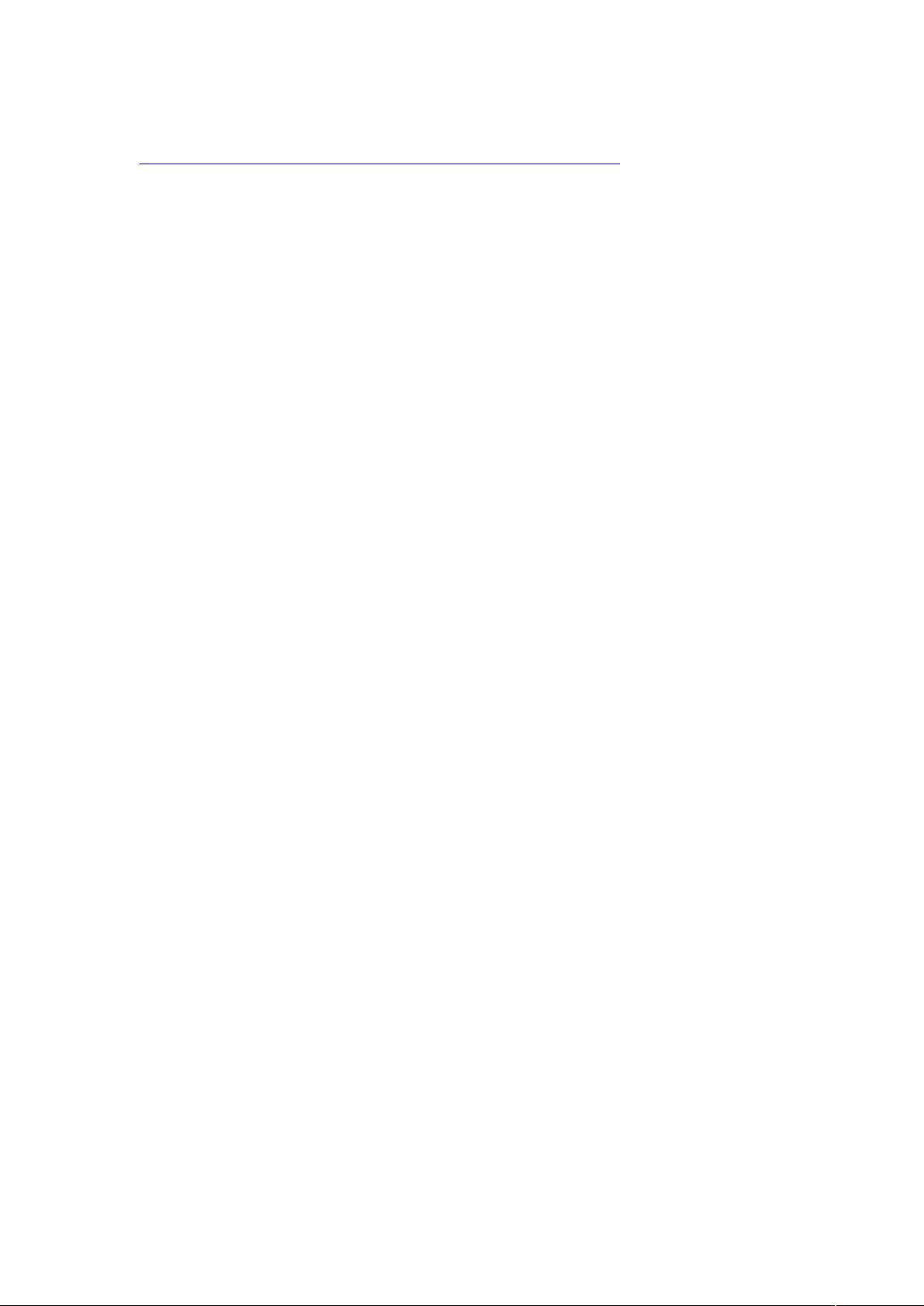

- 粉丝: 25
- 资源: 20
 我的内容管理
展开
我的内容管理
展开
 我的资源
快来上传第一个资源
我的资源
快来上传第一个资源
 我的收益 登录查看自己的收益
我的收益 登录查看自己的收益 我的积分
登录查看自己的积分
我的积分
登录查看自己的积分
 我的C币
登录后查看C币余额
我的C币
登录后查看C币余额
 我的收藏
我的收藏  我的下载
我的下载  下载帮助
下载帮助

 前往需求广场,查看用户热搜
前往需求广场,查看用户热搜最新资源


 信息提交成功
信息提交成功